リジッドボディのコンポーネントを操作することでオブジェクトを移動し、壁に接触したら止まるようにしてみます。
成果物
transform.Translateによる例
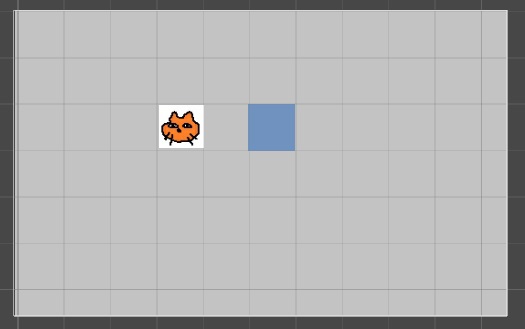
まずはオブジェクトをふたつ置いておきます。
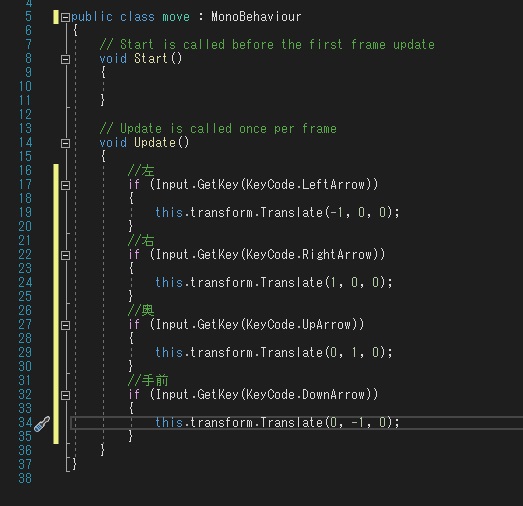
transform.Translateを使ってキー操作でオブジェクトを移動するスクリプトを書いて、
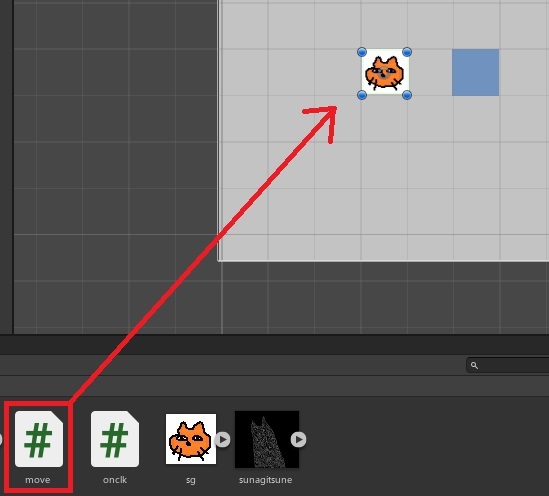
オブジェクトにアタッチします。
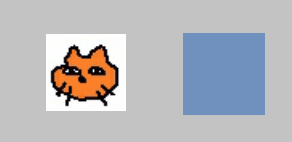
これでキー操作でキツネが動く状態になっていますが、この状態で壁にぶつかると、
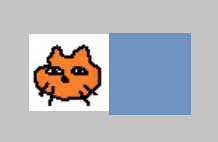
キツネが無理矢理壁にめりこんでいきます(キーを離すと外に押し出される)。
なんでかというと、transform.Translateは強制的に位置を変更する命令なので、物理演算的にはおかしな動きもしてしまうからです。
というわけで、ちゃんと物理演算する命令を使います。
Rigidbody.Velocityの使い方
同じくキー操作で動くスクリプトで、制御をRigidbody経由で行います。
構文は下記の通りです。
物理演算でオブジェクトを移動させる(2D)
オブジェクト.GetComponent<Rigidbody2D>().velocity = new Vector2(x,y);
オブジェクト.GetComponent<Rigidbody2D>().velocity = new Vector2(x,y);
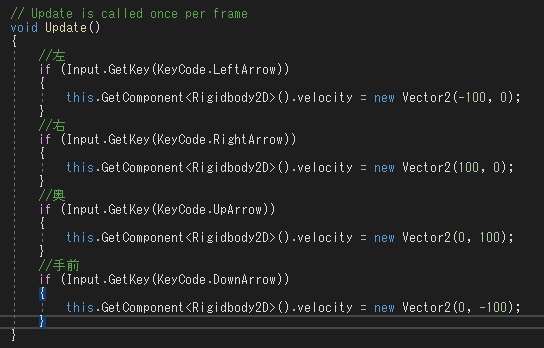
velocityは速度です。さっきのコードの処理部分を書き換えて実行すれば、
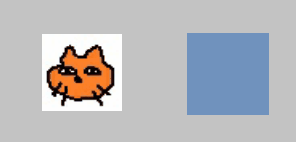
こんな感じで、壁(コライダー)にぶつかるとしっかり止まるスクリプトになります……が。
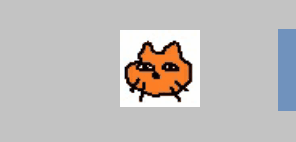
velocityは変更して何もしないとずっとその値がキープされるので、キーから指を離しても動き続けます。
滑る床にでもしたくないのであれば、コードの最初にvelocityを0にする命令を書いておく必要があります。
滑る床にでもしたくないのであれば、コードの最初にvelocityを0にする命令を書いておく必要があります。
※より厳密には、関数はUpdateではなくFixedUpdateを使うべきです(Updateは機種によって処理速度が変化し、一定の動作が得られないため)。
//Unity C#
void Update()
{
//初期化
this.GetComponent<Rigidbody2D>().velocity = new Vector2(0, 0);
//左
if (Input.GetKey(KeyCode.LeftArrow))
{
this.GetComponent<Rigidbody2D>().velocity = new Vector2(-100, 0);
}
//右
if (Input.GetKey(KeyCode.RightArrow))
{
this.GetComponent<Rigidbody2D>().velocity = new Vector2(100, 0);
}
//上
if (Input.GetKey(KeyCode.UpArrow))
{
this.GetComponent<Rigidbody2D>().velocity = new Vector2(0, 100);
}
//下/span>
if (Input.GetKey(KeyCode.DownArrow))
{
this.GetComponent<Rigidbody2D>().velocity = new Vector2(0, -100);
}
}

















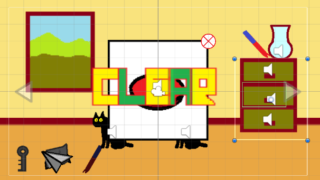

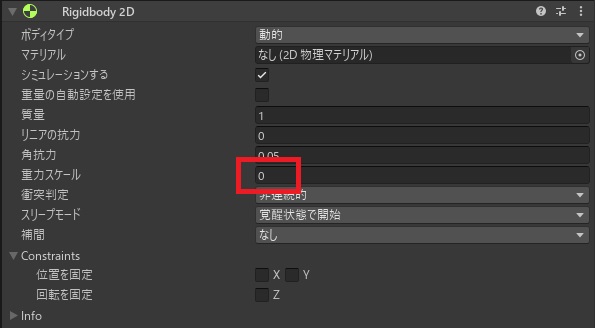


コメント